使用雷鸟的OpenPGP电子邮件加密#
雷鸟78.3及以上版本#
目前,Thunderbird对OpenPGP邮件的78项支持并不容易设置。请参阅`Thunderbird的文档<https://wiki.mozilla.org/Thunderbird:OpenPGP:Smartcards>`__了解详情。这里有一份`全面的德国指南<https://decatec.de/it/thunderbird-78-pgp-verschluesselung-mit-dem-nitrokey-storage/>`__。
故障排除#
错误信息。The configured key ID '4BA0183FCBA844A7' cannot be found on your keyring
确保公钥被导入到Thunderbird的管理器和
密钥ID不包含任何空格,由16个字符组成,范围为0-9 A-F。
您已安装GPA或Kleopatra软件。
请使用Kleopatra或`GPA <openpgp-keygen-gpa.html>`_软件来处理智能卡。
雷鸟77及以上版本#
安装#
按照`的描述安装设备驱动程序 <https://www.nitrokey.com/documentation/installation>`__。
安装`Thunderbird <https://www.thunderbird.net/en-US/>`__和插件`Enigmail <https://www.enigmail.net/index.php/en/>`__。
更改密码#
Nitrokey有两个密码。
日常工作所需的用户密码
在改变钥匙或设备的其他设置时,需要有管理密码。此外,Nitrokey可以通过管理密码来解锁(例如,在错误输入3次用户密码后)。
收到硝基钥匙后,你应立即更改用户密码=”123456 “和管理员密码=”12345678”。
程序#
将Nitrokey插入电脑上的USB接口。
启动Thunderbird。
在Thunderbird中,选择如下图所示。”OpenPGP” → “管理智能卡”
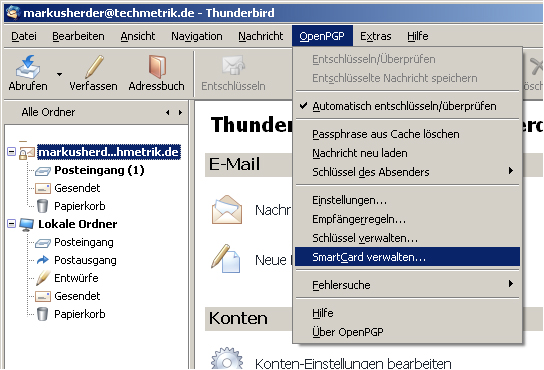
在 “智能卡详细信息 “窗口,选择 “智能卡→更改密码”
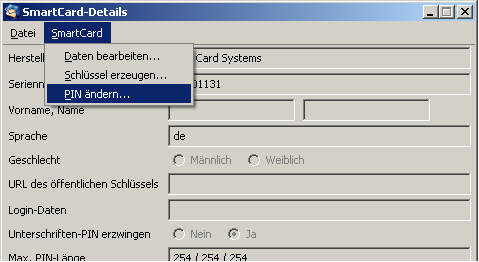
选择 “更改密码”。这是你在日常工作中需要的用户密码。输入当前的PIN码(”123456 “用于送货)和两次你的新PIN码。对于这个密码,你可以使用以下字符:a-z A-Z 0-9 / …;;:- !?() [] {}% +.密码应该至少有6个字符。点击 “确定”。
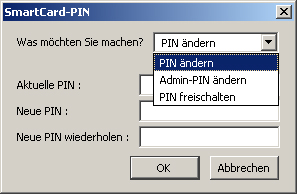
重复管理密码的程序。”智能卡→更改密码”
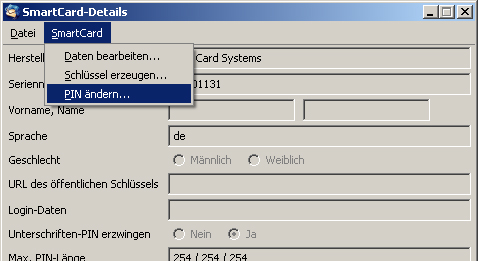
选择 “更改管理员密码”。这是你的管理密码,你很少需要。输入当前的PIN码(”12345678”,用于交付)和新的PIN码两次。对于这个PIN,您可以使用以下字符:a-z A-Z 0-9 / …;;:- !?() [] {}% +.该PIN码应至少有8个字符。点击 “确定”。

你现在已经改变了PIN码,应该继续生成你的个人密钥。
钥匙的产生#
要对数据和电子邮件进行加密,首先必须生成一个由公钥和私钥组成的密钥对。所谓的公钥是用来对数据或电子邮件进行***/加密的。你可以把它分发给所有你想与之进行安全通信的人(例如,在你的网站上公开发布)。所谓的私钥是用来对数据或邮件进行****加密的。这把钥匙应该***永远不被人知道!通常情况下,你也不能直接接触到它(见下文),因为它被安全地储存在Nitrokey上。使用Nitrokey创建这两把钥匙的程序如下。
将Nitrokey插入电脑上的USB接口。启动Thunderbird
在Thunderbird中,选择如下图所示的 “OpenPGP”→”管理智能卡”
在 “智能卡详情 “窗口,选择 “智能卡”→”生成密钥”
在下面的窗口中,选择你的电子邮件地址,你想为其生成密钥。确认在 “用户ID “中指定的电子邮件地址是正确的。你还可以指定是否要在你的电脑上存储一个私钥备份副本。
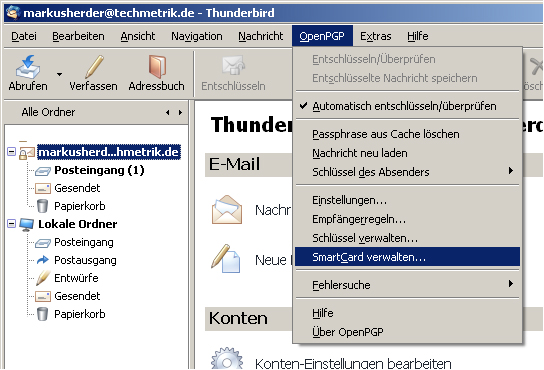
如果你不创建一个备份,在Nitrokey丢失或损坏的情况下,你就没有机会得到你的加密数据!
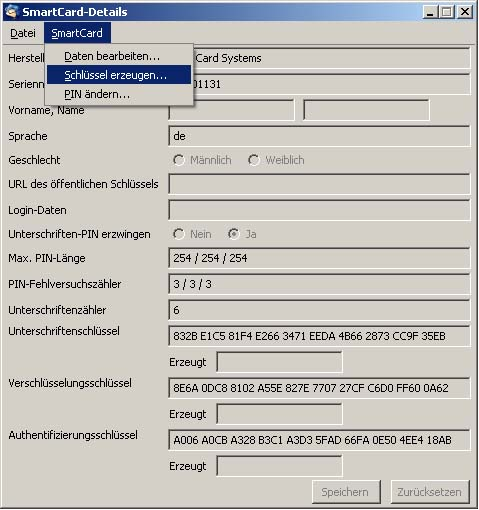
建议储存这个安全装置。选择 “在Smard卡外保存钥匙副本”。然后在 “Passphrase “下输入备份副本的个人密码。这个密码不应少于8个字符,并应包含大写和小写字母和数字。你也可以使用一个长句子,但要避免已知的散文或抒情诗。另外,不应使用姓名或已知术语。
允许的字符: a-z A-Z 0-9 /。,;:-!( )%+ (没有 umlauts ä、ü、ö、Ä、Ü、Ö 或 ß)
可怜的密码: qwerty123, ILoveSusi3, 密码, 如果你能梦想,你就能做到。
强大的密码:g(Ak?2Pn7Yn或Ki.stg2bLqzp%d或A dog with greeen Earz and fife legs(拼写错误增加安全性)。
在日常工作中,你不**需要这个密码。只有在恢复密匙时才需要,例如,如果你丢失了Nitrokey。因此,请将该密码保存在安全的地方。
你还可以指定该密钥是否以及何时自动失效。这意味着,从这时起,就不能再用这个密钥加密电子邮件了,你必须创建一个新的密钥对。
最后,点击 “生成密钥对”。
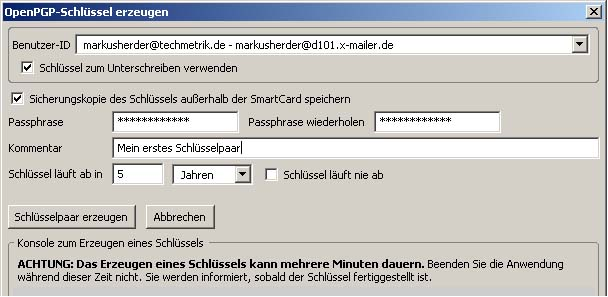
现在会问你是否应该生成密钥。确认 “是”。

为了让程序把你的钥匙写到记忆棒上,你必须输入管理密码和用户密码(上面已经改变)。

钥匙的生成可能需要几分钟的时间。不要过早地终止该程序!
当密钥生成完成后,你会收到以下信息。现在已经创建了一个证书,允许你在紧急情况下使你的钥匙失效。该证书会自动与你的私钥一起保存。这应该被打印出来或至少备份到另一个外部媒介上,这样,如果你的钥匙和备份丢失,你就可以撤销钥匙的有效性。点击 “是”
现在你可以选择存储备份副本的目录。这个副本是用你上面输入的密码加密的。这意味着,没有你的密码,任何人都不能阅读或使用这些钥匙。不要把你的密码给任何人。这个带有你的电子邮件地址名称和后缀”.asc “的文件应该被备份在另一个介质上。选择目录后,点击 “保存”。
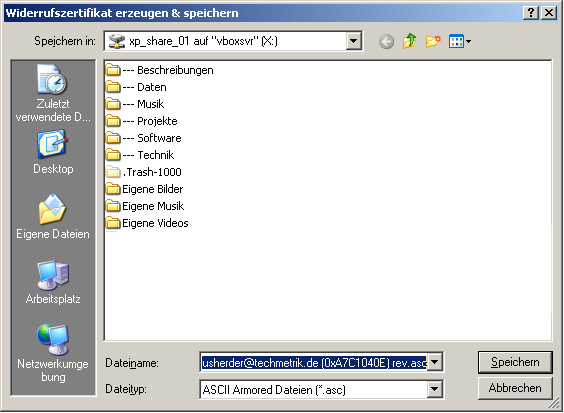
在这里你必须再次指定你的用户密码或口令。然后点击 “确定”
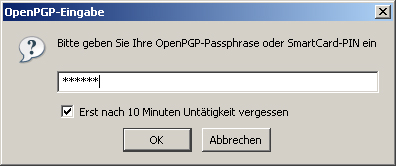
现在你会看到证书已创建并保存的信息。点击 “确定”

钥匙生成现在已经完成。你现在可以退出程序(文件-关闭)。
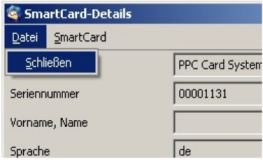
你的Nitrokey是个性化的,可以随时使用。在安全的电子邮件加密中享受乐趣!。